| ■基本■ |
| ポートDにコントローラを接続。 |
| データが入っていないVMをポートDに接続したコントローラのスロット2(下側のスロット)にセット。 |
| 撮影するにはポートDのコントローラのAボタンを押しながらスタートボタンを押す。 Xボタンを押しながらスタートボタンを押すと画像中心のズーム画像が撮影できる。 |
| 撮影すると画面が真っ黒になり左上にカウントが出る。 |
| 通常の画面に戻れば撮影完了。 |
| 撮影した画像はPSOビジュアルBBSにアップしてもOKだが、PSO Snapshot Transferを利用するのがオススメ♪ |
| ■PSO Snapshot Transferのつかいかた■ | |
| PSO Snapshot Transferを利用することで任意のメールアドレスに画像ファイルを送ることができる。 | |
| ◆ 1 ◆ | ◆ 2 ◆ |
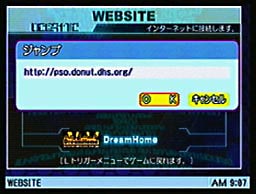 写真を撮影したVMを任意のメモリスロットに差し、DCからPSO Snapshot Transfer( http://pso.donut.dhs.org/index.fcgi )にアクセス。 |
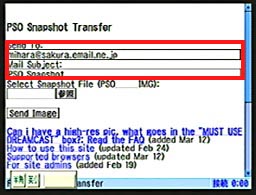 Send Toに送りたいメールアドレスを入力。 Mail Subjectはメールの題名なので、デフォルトのままでもOK。 |
| ◆ 3 ◆ | ◆ 4 ◆ |
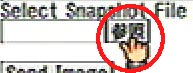
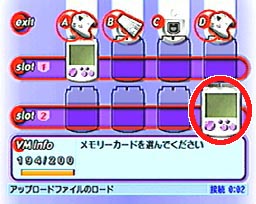 参照ボタンを押すとVMのデータ選択画面に移る。 画像データの入ったVMを選んでAボタンを押す。 |
 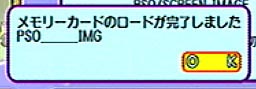 「ファイルを選択してください」と出るがVM1つに1つの画像しか保存できないので、そのままAボタン。 データのロードが終わったらAボタンを押してデータ選択画面を抜ける。 |
| ◆ 5 ◆ | ◆ 6 ◆ |
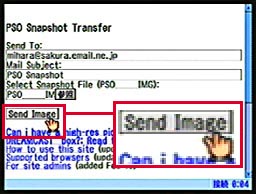
Send Imageボタンをクリックを押すとデータを送信しはじめる。時計アイコンが通常のアイコンに戻れば送信完了。 |
 パソコンでメールをチェック。撮影時にいた全プレイヤーの名前が入った本文と一緒に添付ファイルで画像が送られているハズ。 |
| ■アップ画像の撮りかた■ | |
| 基本はカメラマンとモデル(被写体)の2人で撮影する。 | |
| 壁に背中を向けてLボタンを押すとアップになるのを利用する。 | |
| 坂道の上にモデル、下にカメラマンという位置に移動。 カメラマンは被写体がアップになるようにグリグリとまわってアングルをきめる。 | |
|
撮影ロケーション-壱-
森エリア2
|
|
 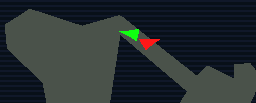 |
撮影サンプル
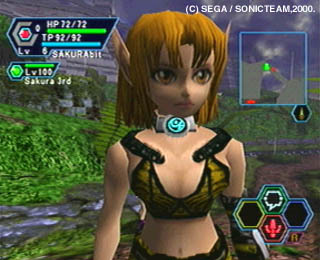 |
|
撮影ロケーション-弐-
森エリア2
|
|
 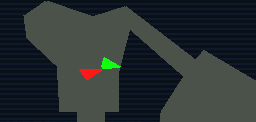 |
撮影サンプル
 |
|
撮影ロケーション-参-
遺跡エリア1
|
|
  |
撮影サンプル
 |